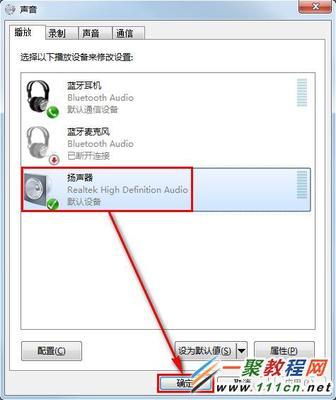Win7系统:电脑耳机或音箱没声音怎么办,Widow7环境下,电脑没有声音,怎么办?小编分享了如何解决w7电脑耳机音响没声音的方法,希望对大家有所帮助。
解决w7电脑耳机音响没声音方法检查驱动是否有问题
右键单击计算机->属性,选择设备管理器
检查音频驱动
点击图中红线所示的部分,查看相应的驱动是否有感叹号之类的符号,如果有,重装驱动(下载驱动精灵等软件安装即可),然后重启
重置扬声器
打开控制面板,选择硬件和声音
记住选择的查看方式是类别
选择声音中的更改系统声音
打开声音标签,将图示部分重选,然后重启,哈哈,好了
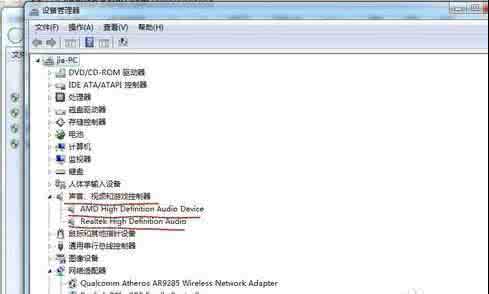
解决win7耳麦没声音而音响有声音方法
1、首先打开【控制面板】。
2、打开控制面板后,在【系统和安全】中,单击【查找并解决问题】。
3、然后打开【硬件和声音】,在【声音】选项下,单击【播放音频】,然后下一步。然后可以看到系统正在检查问题。
4、在接下来的对话框中,选定“ Headphones”,点击下一步
5、一会后给出诊断信息“外设没有插上” ,然后下一步。
6、给出诊断建议。“插上扬声器或耳机”。
7、此时插上耳机或者音响,就可以了解决这样的问题了。
 爱华网
爱华网